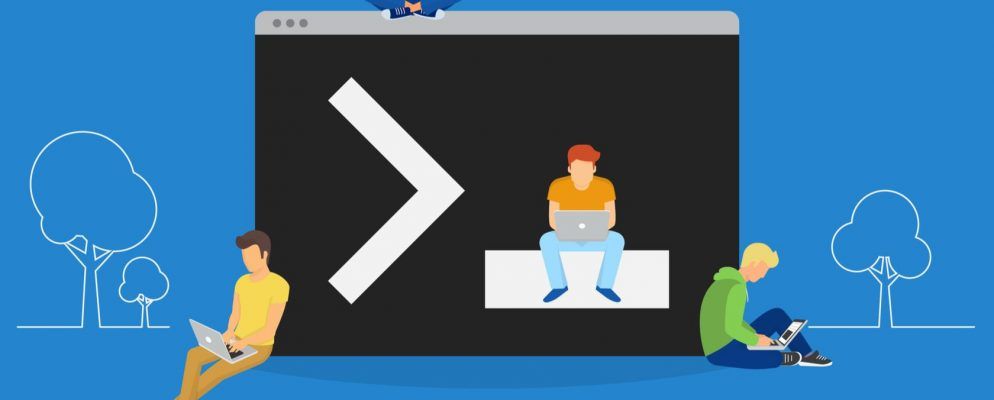如果您从未访问过命令提示符,则应该这样做。尽管一开始它的准系统文本界面可能看起来很吓人,但其强大的命令列表却使您仅需几次按键就可以完成很多工作。其中许多要求您以管理员身份打开命令提示符。您会找到几种方法来执行此操作,但是其中一种方法是最快的方法。
只需按 Windows键+ X (或右键单击“开始"按钮)将打开“高级用户"菜单。在项目顶部的底部,您会看到命令提示符和命令提示符(管理员)-显然,您正在寻找底部的命令。
单击它,接受UAC提示符,然后您就直接进入管理命令提示符。您还可以使用箭头键和 Enter 来选择它,而无需将手从键盘上移开。
在Windows 10 Creators Update中,您可能会看到 Windows PowerShell ,而不是命令提示符。 PowerShell是命令提示符的增强版本,具有许多自己的用途。确实,命令提示符指令在其中也可以正常工作。
但是,如果您想将命令行适当的位置放回此菜单,请打开设置,然后转到个性化,然后点击任务栏标签。将使用Windows PowerShell替换命令提示符... 选项切换为关闭。
值得注意的是,如果您还没有使用过高级用户菜单,您应该开始将其集成到您的日常工作流程中。使用快速键盘快捷键,您可以打开最重要的“设置"页面和有用的实用程序。您无需浏览菜单即可打开应用和功能来删除程序,也不必通过事件查看器来解决问题。
当然,您不会在此菜单中找到每个重要工具。但是,将它作为第二种性质将有助于您更轻松地使用Windows。
您需要多长时间使用一次管理员命令提示符?在找到该方法之前,您曾用哪种方法打开它?告诉我们您在评论中的想法!
图片来源:Julia Tim通过Shutterstock
标签: 命令提示符的信息 Windows 10 Windows技巧